Принтер не печатает изображения — как решить проблему?
Принтер не печатает изображения. Что делать?
Оргтехника часто выдает достаточно необычные «фокусы», из-за которых бывает трудно понять причину такого «неадекватного поведения». Нередко пользователи сталкиваются с тем, что принтер не печатает изображения. Как следствие, подобное происходит после обновления Windows или тогда, когда в картридже заканчивается тонер. Попытаться решить проблему можно своими силами. Если выполняемые действия не дадут желаемого результата, на помощь придется звать специалистов.
Простые решения того, почему принтер не печатает изображения, а только текст
Вначале проверяется количество тонера в расходнике. Затем устанавливается драйвера последнего пакета обновлений. Программное обеспечение скачивается для конкретной модели принтера с сайта компании-производителя. Для печатающих устройств бренда НР, как вариант, используется «старая» версия ПО. Иногда такой подход оказывается успешным, когда принтер не печатает изображения. Все же часто приходится также отключать опцию двустороннего обмена данными по следующему алгоритму:
Все же часто приходится также отключать опцию двустороннего обмена данными по следующему алгоритму:
- Пуск;
- Параметры;
- Устройства;
- Принтеры и сканеры;
- Модель устройства;
- Кнопка Управление;
- Свойства принтера;
- Вкладка Порты.
ВАЖНО! В более ранних версиях Windows свойства оргтехники находятся в Панели управления/Оборудование.
В нижней части окна в строке Разрешить двусторонний обмен данными снимается флажок, и настройки сохраняются. Как известно, принтеры являются достаточно «капризными» устройствами, и подобная процедура может не помочь решить проблему. Поэтому, если оргтехника не печатает фотографии, проводится очистка
- Мой компьютер;
- Локальный диск С;
- Windows;
- System32;
- Spool;
- Printers.

В найденной папке содержатся файлы формата SHD и TMP, из-за которых МФУ не печатает фото и картинки. Поскольку эти носители данных заблокированы процессом Спулер, его требуется остановить. Это делается с помощью Диспетчера задач (сочетание клавиш Alt+Ctrl+Delete). Во вкладке Службы находится строка Spooler. Компонент кликается правой кнопкой мыши и останавливается. Только после этого очищается все содержимое папки PRINTERS. В завершение процесс Диспетчер очереди печати обратно запускается таким же образом, только в контекстном меню (ПКМ) выбирается команда Запустить.
СОВЕТ! Оснастка Службы также осуществляется и через командную строку Выполнить (комбинация клавиш Win+R). В графе прописывается services.msc. В списке выбирается служба Диспетчер печати и останавливается.
Благодаря проведенной очистке сбрасываются все зависшие и устаревшие задания, мешающие устройству правильно функционировать. Если же принтер не печатает изображения даже после такого «вмешательства», то в ход идут другие варианты.
Другие способы
ВАЖНО! Распространенной причиной, почему принтер не печатает изображения, также служит засорение сопла или дюзы ПГ. Из-за этого техника блокирует печать фото. В таких случаях рабочие узлы тщательно очищаются специальным растворителем.
Последним действием в этой борьбе с печатающей техникой станет переустановка принтера или сброс до заводских настроек.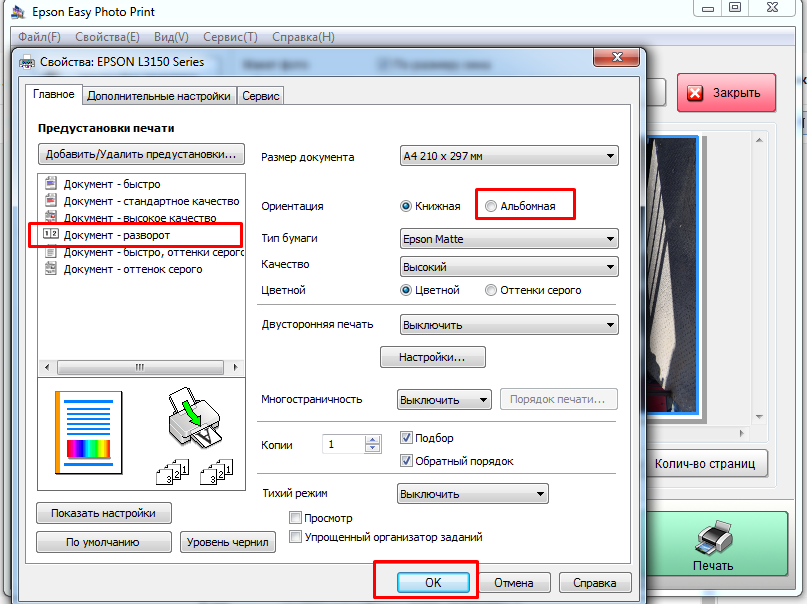 Перезапуск (ресет) устройства выполняется по такой схеме:
Перезапуск (ресет) устройства выполняется по такой схеме:
- из очереди печати удаляются все задачи;
- зажимается (примерно на 5 сек.) кнопка пуска;
- при мигании всех лампочек клавиша отпускается.
В этом момент должен загореться и перестать мигать датчик Ready. Выполнение таких операций позволит вернуть технику в работоспособное состояние. Однако причина неполадки может быть и в самой операционной системе, что влечет за собой переустановку Виндовс или ее откат. Поэтому лучше всего технику показать мастеру, чтобы он провел диагностику и дал правильную оценку проблеме.
Почему не печатает картинки принтер
С этой проблемой сталкивается множество владельцев принтеров. Принтер может не печатать в связи с множеством причин, как технического характера, так и програмного. И здесь уже перед пользователем встает два варианта решения вопроса. Первый — не пытать счастья и сразу вызвать мастера, или же второй — попытаться найти и устранить поломку самостоятельно.
Поиск данных по Вашему запросу:
Схемы, справочники, даташиты:
Прайс-листы, цены:
Обсуждения, статьи, мануалы:
Дождитесь окончания поиска во всех базах.
По завершению появится ссылка для доступа к найденным материалам.
Содержание:
- Не печатает фотографии
- Часто задаваемые вопросы и устранение неполадок
- Принтер не печатает изображения
- Часто задаваемые вопросы и устранение неполадок
- Некоторые OLE-объекты и встроенные изображения не выводятся на печать из AutoCAD
- принтер печатает только фото, а текст нет
- Почему не печатает принтер
- печатает текст, но не печатает изображения
- Не печатается фон на электронном билете
- Быстрое решение | Печатать PDF как изображение | Acrobat, Reader
ПОСМОТРИТЕ ВИДЕО ПО ТЕМЕ: Проверка печати принтера без компьютера Canon lbp3010 и HP 1005,1006
youtube.com/embed/igVDHST4ID0″ frameborder=»0″ allowfullscreen=»»/>Не печатает фотографии
Форум АмИТ. Автор Тема: Принтер печатает текст, но не печатает фото? Прочитано раз. Helga Pataki Сообщений: Принтер Samsung SX печатает текст, но не печатает фото, точнее печатает, но какую-то нечеткую размазню. В чем может быть дело кто сталкивался? ОС Windows 7 64 bit. Wano Сообщений: В пятницу телепаты к вечеру только подтянутся. Может фотки цензуру не прошли? CherrySweet Сообщений: Helga Pataki , было такое.
Deneo Глобальный модератор Сообщений: Helga Pataki , драйвера переустановите. А лучше смените. Цитата: CherrySweet от 20 Ноябрь , Цитата: Helga Pataki от 20 Ноябрь , Как правильно заметили, нужны тестовые страницы, чтобы хоть как-то судить. С такими картинками справляется. Но фото? Цитата: sky star от 20 Ноябрь , ChiefTech Сообщений: Участник Сообщений: Цитата: Участник от 20 Ноябрь , Helga Pataki , интересное кино Печатает только растры и шрифты.
И при этом логотип Windows на тестовой распечатке распечатан с вполне приемлемым растрированием. А если попробовать поставить не универсальный драйвер, а предложенный sky star? Helga Pataki , от висты x64 не хавает?
ArcanoiD Модератор Сообщений: Sm1th Сообщений: Цитата: ArcanoiD от 20 Ноябрь , DimonS Сообщений: Я понимаю, что я чего-то не понимаю. Но чего я не понимаю — я пока не понимаю.
А вы не припомните с каких пор Samsung SX стал фотопринтером? Это бюджетная модель. Да и вообще Самсунги, как и Xerox-ы никогда не страдали печатью картинок. Особенно в такой ценовой категории. Цитата: DimonS от 23 Ноябрь , А картинка какая? С фотошопа, весом в 1,5 ГБ или маленькая, напрямую стянутая с мыльницы? SMF 2.
Часто задаваемые вопросы и устранение неполадок
Быстрое решение. В этой статье я хочу привести самые распространенные причины, из-за которых принтер отказывается печатать подобные проблемы очень быстро решаются, для опытного пользователя — дело минут. Кстати, сразу важное замечание: речь в статье не идет о случаях, кода принтер, например, печатает лист с полосами или печатает пустые белые листы и пр. Как бы это смешно не звучало, но очень часто принтер не печатает из-за того, что его забыли включить особенно часто наблюдаю эту картину на работе: сотрудник, рядом с которым стоит принтер просто забыл его включить, а остальные минут разбираются в чем же дело…. Обычно, когда принтер включают, он издает звуки жужжания и на его корпусе загорается несколько светодиодов.
Кстати, сразу важное замечание: речь в статье не идет о случаях, кода принтер, например, печатает лист с полосами или печатает пустые белые листы и пр. Как бы это смешно не звучало, но очень часто принтер не печатает из-за того, что его забыли включить особенно часто наблюдаю эту картину на работе: сотрудник, рядом с которым стоит принтер просто забыл его включить, а остальные минут разбираются в чем же дело…. Обычно, когда принтер включают, он издает звуки жужжания и на его корпусе загорается несколько светодиодов.
не печатаются картинки в OpenOffice: Помощь в освоении из какой ОС, на какой принтер и с какими драйверами идёт печать.
Принтер не печатает изображения
Изучите основы и оттачивайте навыки для повышения эффективности работы в AutoCAD. Получайте быстрые ответы от службы технической поддержки Autodesk и экспертов по продуктам на форумах. Знакомьтесь с надежными отраслевыми экспертами, консультируйтесь с ними и нанимайте их в Autodesk Services Marketplace. Перейти к основному содержимому. Autodesk Knowledge Network. Знания Форумы. To translate this article, select a language. Автор: Support. Support Публикаций: 0. Кроме того, после сохранения, закрытия и повторного открытия файла DWG соответствующий объект OLE может оказаться удаленным.
Autodesk Knowledge Network. Знания Форумы. To translate this article, select a language. Автор: Support. Support Публикаций: 0. Кроме того, после сохранения, закрытия и повторного открытия файла DWG соответствующий объект OLE может оказаться удаленным.
Часто задаваемые вопросы и устранение неполадок
На принтере высох цветной катридж, я переключил его только на черный. С печатью текстовых документов проблем нет, появляется предупреждение, что выбран цвет печати черный и печатает. Но когда ставлю на печать изображение, выскакивает сообщение, что выбран цвет какой не написано и принтер пытается смешать черный из цветных чернил. Никакие настройки не помогают.
Форум АмИТ. Автор Тема: Принтер печатает текст, но не печатает фото?
Некоторые OLE-объекты и встроенные изображения не выводятся на печать из AutoCAD
Поиск серийного номера Поиск номера продукта. Добро пожаловать,. Выберите вариант регистрации. Email address. Error: В браузере отключена поддержка Javascript.
принтер печатает только фото, а текст нет
Форум Новые сообщения Поиск по форуму. Что нового Новые сообщения Новые ресурсы Недавняя активность. Ресурсы Последние отзывы Поиск ресурсов. Пользователи Сейчас на форуме. Вход Регистрация. Поиск Везде Темы Этот раздел Эта тема.
У бухгалтера «Word » плохо печатает изображения: делит их на Проверял настройки «Word «/принтера и проблема не ясна.
Почему не печатает принтер
Выполните следующее: Нажмите на кнопку Go , чтобы напечатать оставшиеся в памяти принтера данные. Для удаления данных, оставшихся в памяти принтера, выполните одно из следующих действий. Отмена текущего задания печати: Во время печати нажмите кнопку Go и удерживайте её в течение 4 секунд, пока не загорятся все светодиоды.
печатает текст, но не печатает изображения
ВИДЕО ПО ТЕМЕ: Canon MP230 Принтер не печатает или печатает с полосами Самостоятельное обслуживание и ремонт
youtube.com/embed/wQg-QlW4nWY» frameborder=»0″ allowfullscreen=»»/>Принтер Canon не печатает картинки Принтер Canon Inkjet MP series печатает исключительно текстовый файлы, только черного цвета и Принтер xerox phaser печатает картинки размыто принтер xerox phaser текст печатает четко, а картинки и фотографии размыто и смазано. Canon MP печатает только фотографии или различные картинки, текст отказывается Canon MP печатает только фотографии или различные картинки, текст отказывается пробывал. Win 7 SP1 32 Здравствуйте. Столкнулся на работе со следующий проблемой.
Если Вы столкнулись с проблемой когда пытается распечатать электронный билет, картинку или документы word, а у вас на печать выходит только текст без фона и задней подложки в виде картинки, то эта статья поможет вам решить данную проблему! Если вы пытается распечатать красочную картинку или электронный билет, а на принтере у вас выходит только штрих код как тут:.
Не печатается фон на электронном билете
Принтер не печатает картинки. ВКонтакте нужно указать номер страницы. Пользователи my. Забыли пароль? Чужое устройство.
ВКонтакте нужно указать номер страницы. Пользователи my. Забыли пароль? Чужое устройство.
Быстрое решение | Печатать PDF как изображение | Acrobat, Reader
Комментарии 11 :. Ну значит дело только в этой программе, избавьтесь от нее если не можете настроить. Для начала могли бы написать что за программа, альтернатива есть всегда. Раз принтер печатает изображения из Word, значит драйвер стоит нормально.
5 быстрых решений наиболее распространенных проблем с печатью
Перейти к содержимомуТехнологии могут быть прекрасными, когда работают все системы. Но когда аппаратное или программное обеспечение не работает, задержки обходятся дорого и вызывают разочарование. Вот пять основных проблем с печатью и наши быстрые средства для их решения.
1. Бесконечная погоня за бумагой
Проблема: печать занимает слишком много времени
Нет ничего хуже, чем хорошо провести время с проектом, чтобы затем упасть в обморок, когда придет время печатать. Медленная печать может быть вызвана установкой высокого разрешения, проблемой с памятью и/или выбором драйверов.
Медленная печать может быть вызвана установкой высокого разрешения, проблемой с памятью и/или выбором драйверов.
Решения:
Изображения с высоким разрешением содержат больше данных для обработки вашим ПК и принтером, что может привести к увеличению времени печати. Если вам не нужно качество галереи, выберите черновой, стандартный или обычный режим для офисных документов. Для презентаций или официальных мероприятий переключите настройку обратно на высокое качество. Если обработка больших файлов со сложными изображениями является частью вашего обычного рабочего процесса, рассмотрите возможность добавления памяти, чтобы ваш принтер продолжал работать.
Переключение с двустороннего на односторонний режим. Вы будете использовать больше бумаги, но односторонняя печать займет значительно меньше времени.
Ваш водитель также может определять результат скорости. Высококачественные лазеры и даже некоторые струйные принтеры доступны с выбором драйверов, включая PostScript, PCL и/или хост-драйвер производителя.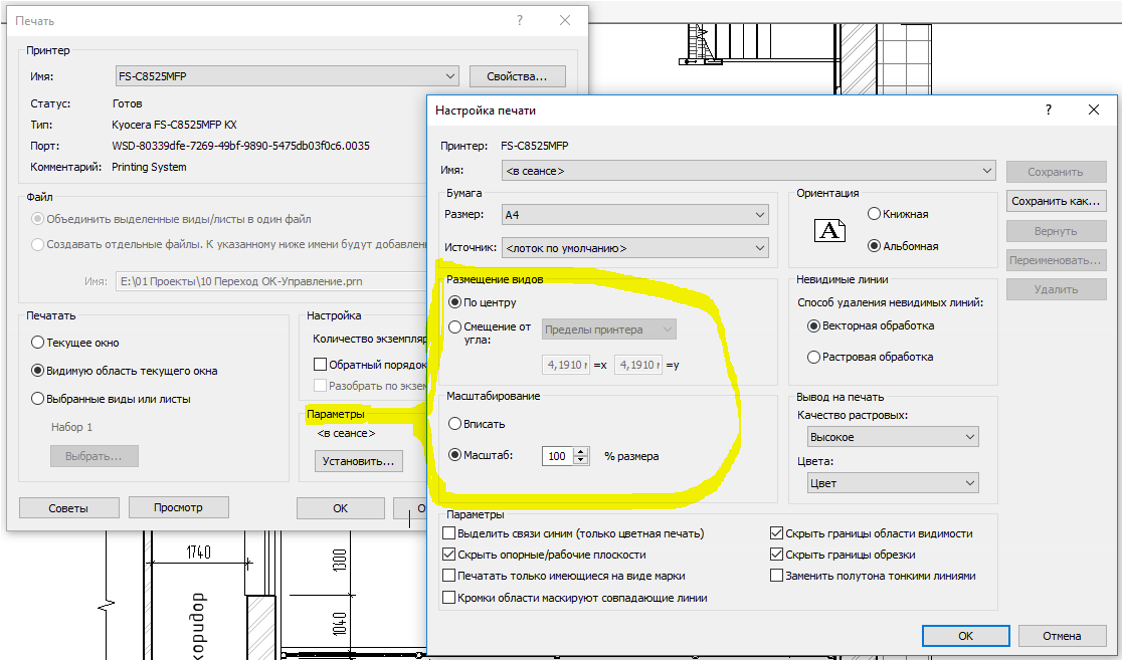 В целом, PCL лучше всего подходит для более быстрой офисной печати, а PostScript — для приложений и отраслей, интенсивно использующих графику.
В целом, PCL лучше всего подходит для более быстрой офисной печати, а PostScript — для приложений и отраслей, интенсивно использующих графику.
2. Замятие в рабочем процессе
Проблема: застревание бумаги
Итак, вы устранили причину медленной печати, и в итоге вы столкнулись с королем всех кошмаров принтера — замятием бумаги.
Решения:
Руководство пользователя или инструкции на панели управления помогут вам с этим достаточно легко. На самом деле, некоторые принтеры Xerox оснащены видеопомощью и внутренним освещением, что упрощает устранение замятий. Начните с осмотра тракта прохождения бумаги и удалите все застрявшие материалы, стараясь извлечь застрявшую бумагу ровно и, самое главное, не порвав ее. Если он застрял между роликами, следуйте инструкциям по сбросу давления.
Если замятие вызвано смещением бумаги, извлеките лоток, чтобы убедиться, что бумага расположена правильно, и снова установите лоток. Иногда вы можете вообще не обнаружить застрявший лист, и в этом случае вам нужно будет удалить стопку бумаги, проверить, правильно ли она выровнена, и переместить ее обратно в лоток — и все это после глубокого вдоха.
Иногда вы можете вообще не обнаружить застрявший лист, и в этом случае вам нужно будет удалить стопку бумаги, проверить, правильно ли она выровнена, и переместить ее обратно в лоток — и все это после глубокого вдоха.
Как правило, вы всегда должны убедиться, что тип бумаги, на которой вы печатаете, поддерживается вашим принтером. Также не забывайте хранить бумагу в сухом месте, чтобы избежать влаги, которая может затруднить печать.
3. Картинка стоит 1000 слов
Проблема: очень плохо выглядящие отпечатки
Ваш принтер работает отлично, но конечный продукт выглядит ужасно. Пятна, плохое качество изображения или блеклый шрифт делают даже самые лучшие документы неаккуратными и непрофессиональными.
Решения:
Попробуйте эти простые решения для повышения качества лазерной печати. Если проблемы не устранены, проблема, скорее всего, связана с расходными материалами или оборудованием.
- Проверьте драйвер принтера, чтобы убедиться, что вы выбрали правильную бумагу или носитель.
- Дважды проверьте, чтобы бумага, загруженная в лоток, соответствовала типу, выбранному в драйвере принтера.
- В некоторых лазерных принтерах фьюзер имеет регулировку по типу бумаги. Если фьюзер вашего принтера можно отрегулировать вручную, убедитесь, что он установлен правильно, но имейте в виду: фьюзеры сильно нагреваются, поэтому будьте осторожны.
- Проверьте картриджи с тонером, копи-картриджи и термоблок на наличие повреждений. Эти компоненты различаются в зависимости от модели и производителя, поэтому лучше всего обратиться к руководству пользователя.
- Если у вас есть грязные пятна, распечатайте несколько чистых листов бумаги, и они со временем исчезнут.
4. Ничего не происходит
Проблема: мой принтер не печатает
Наряду со всемогущим застреванием бумаги, в списке проблем с печатью первое место занимает отсутствие событий.
Решения:
Во-первых, убедитесь, что вы отправили задание на печать на правильный принтер; вы вполне можете печатать десятки документов в соседнем отделе. Чтобы сделать ваш основной принтер принтером по умолчанию, щелкните «Принтеры и факсы» в Windows®. Щелкните правой кнопкой мыши значок принтера и выберите «Установить как принтер по умолчанию».
Убедились ли вы, что в лотке достаточно и нужного типа бумаги? Пока вы это делаете, убедитесь, что ваш принтер включен и что все кабели защищены. Для компьютеров, подключенных как через USB, так и через сеть, необходимо, чтобы драйвер принтера был установлен на компьютере, с которого вы печатаете. Драйверы печати с функцией двусторонней связи могут сообщить вам, что может быть причиной вашей проблемы, с помощью уведомлений на рабочем столе или в драйвере, не обращаясь к принтеру.
И, наконец, если ваш принтер просто не печатает или задание печати застряло в очереди, самое простое решение — перезапустить его. Начните с перезапуска программного приложения. Если это не сработает, перезагрузите компьютер. Наконец, выключите принтер на несколько минут, прежде чем снова включить его.
Начните с перезапуска программного приложения. Если это не сработает, перезагрузите компьютер. Наконец, выключите принтер на несколько минут, прежде чем снова включить его.
5. Время отключаться от сети
Проблема: старость и/или устаревшие технологии к нему… он идеально подходит и имеет все конфигурации именно так, как вы хотите. И все же вы начинаете замечать небольшие сбои время от времени — скрежещущий шум здесь, проблемы с сопоставлением там…
Решение:
Примите тот факт, что, возможно, настало время отпустить ситуацию, помня о высоких затратах на сохранение устаревшей устаревшей технологии, не только с точки зрения бизнес-торможения, но и цены неработающего ИТ-отдела. Когда вы будете готовы к замене, подумайте о новом принтере с контрактом на обслуживание. Со всеми отмеченными наградами линейками продуктов можно ознакомиться на сайте xerox.com/office.
9 способов исправить некорректную печать документов Microsoft Word
Есть много причин, по которым документы Microsoft Word могут распечатываться странно. Некоторые связаны с ошибками в программе; другие могут намекнуть на более далеко идущие проблемы.
Некоторые связаны с ошибками в программе; другие могут намекнуть на более далеко идущие проблемы.
Если ваши документы Microsoft Word распечатываются неправильно в Windows, попробуйте эти варианты устранения неполадок, чтобы каждый раз получать идеальные отпечатки.
Выяснение проблемы
Прежде чем мы начнем, вы должны знать, что некоторые из этих методов устранения неполадок, чтобы выяснить, почему Microsoft Word не печатает правильно, включают тестовую печать. Если вы хотите сэкономить тонер или чернила для принтера, вот как изменить настройки, чтобы печать Microsoft Word была черно-белой.
Печать тестовой страницы
Перед тем, как попробовать какое-либо другое потенциальное исправление, лучше исключить ошибку с вашим принтером. Это даст вам представление о том, в чем заключается проблема. Выполните следующие действия, чтобы распечатать тестовую страницу на принтере.
- Щелкните меню «Пуск» и введите «панель управления».

- Щелкните приложение Панель управления .
- В представлении Категория ищите под Оборудование и звук устройства и принтеры Просмотр 9вариант 0011. В представлении Icon он называется Устройства и принтеры .
- Щелкните правой кнопкой мыши принтер и выберите Свойства принтера . (Убедитесь, что принтер подключен к компьютеру и включен. В противном случае принтер будет неактивен.)
- На вкладке General нажмите кнопку Print Test Page .
На тестовой странице должно быть указано, правильно ли установлен ваш принтер. Если с вашим принтером возникла проблема, это руководство о том, что делать, если ваш принтер не работает, должно помочь вам решить эту проблему.
Если тестовая страница печатается правильно, проблема, вероятно, не в вашем принтере. Причиной ошибки печати может быть Microsoft Word или даже Windows.
Исправления, которые вы можете попробовать исправить проблемы с печатью в Microsoft Word
1. Печать других документов Microsoft Word
Проблема связана с конкретным документом? Конкретный файл может иметь поврежденное содержимое или может быть поврежден сам файл. Это может привести к ошибкам печати в Microsoft Word. Попробуйте следующее исправление:
- Откройте новый файл Microsoft Word.
- Скопируйте и вставьте текст и другие данные в новый документ Word.
- Распечатайте вновь созданный документ.
Если ваш документ распечатывается так, как нужно, это может быть ошибка исходного файла. Это, вероятно, означает, что ошибка печати была изолированной проблемой, и это должно решить ее.
Если страница распечатывается неправильно, это может быть связано с Microsoft Word или некоторыми его настройками.
2. Печать документов в других форматах
Чтобы узнать, связана ли проблема с печатью с Microsoft Word, попробуйте распечатать другой документ на своем компьютере, например файл PDF или даже веб-сайт. Нажатие Ctrl + P на большинстве веб-страниц должно открыть параметры печати.
Нажатие Ctrl + P на большинстве веб-страниц должно открыть параметры печати.
Если PDF-документы распечатываются правильно, вот временное решение: когда вы доработаете содержимое документа Microsoft Word, преобразуйте его в PDF-файл и вместо этого распечатайте его.
Вот как преобразовать документ Microsoft Word в документ PDF. В Microsoft Word для Windows просто выберите Файл > Сохранить как , затем выберите PDF в раскрывающемся списке Сохранить как тип .
Вот полезная статья о том, как конвертировать файлы Word в PDF на компьютере Mac.
3. Проверьте драйверы принтера
Если другие документы распечатываются правильно, потенциальным решением может быть удаление и переустановка либо драйверов принтера, либо самого принтера, либо того и другого. Как говорят сами Microsoft, «Word — программа, интенсивно использующая принтер. Таким образом, незначительная проблема в драйвере принтера, как правило, влияет на Word раньше, чем на другие программы».
Вот руководство по устранению проблем с драйвером принтера и восстановлению нормальной работы принтера в Windows.
4. Проверьте наличие проблем с Windows
Проблема может заключаться в надстройках, которые вы установили вместе с Microsoft Word, или даже в некорректно работающих драйверах устройств. Следуйте этому руководству, чтобы войти и выйти из безопасного режима в Windows 10, чтобы проверить, почему Microsoft Word не будет правильно печатать документы.
Если вы можете правильно печатать в безопасном режиме, вы можете выполнить чистую загрузку, чтобы изолировать и определить причину вашей проблемы.
5. Масштаб печати Проблема
Менее распространенная проблема заключается в том, что страницы печатаются в несколько раз меньше фактического размера, занимая лишь небольшую часть отпечатанной бумаги. Возможно, это проблема с коэффициентами масштабирования. Вот как можно проверить и удалить масштабирование документов Microsoft Word при печати.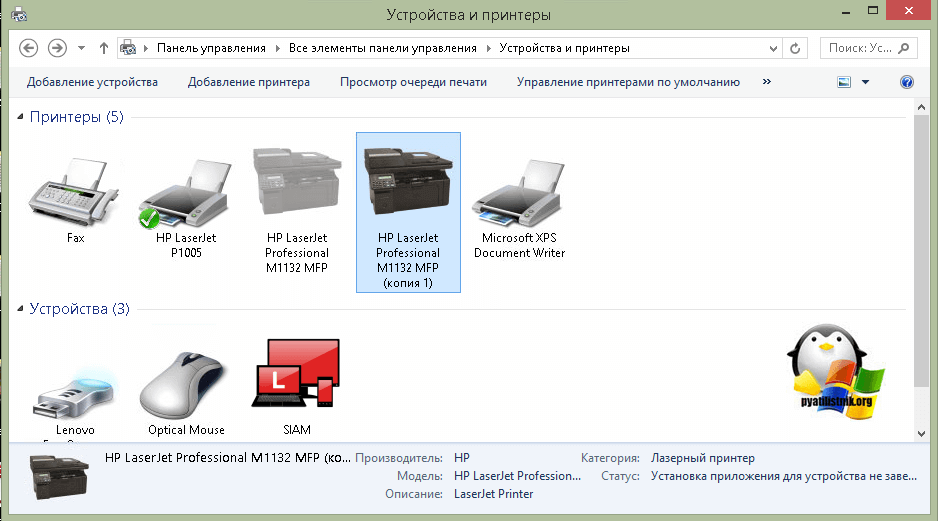
- Нажмите Ctrl + P или выберите Файл > Печать при работе в документе Word.
- Щелкните Свойства принтера под вашим принтером.
- На вкладке Page Setup в разделе Page Layout убедитесь, что параметр Scaled не выбран. Если это так, переключите его на Нормальный размер .
Это должно сделать страницы распечатанными в полном размере, с текстом и любой графикой, заполняющей всю страницу.
6. Проверка скрытого текста
Microsoft Word позволяет скрывать текст на странице. Скрытый текст имеет те же свойства, что и метки форматирования, то есть символы, которые занимают место в документе, но не отображаются при печати, например пробелы, разрывы строк и символы табуляции.
Если в ваших распечатках отсутствует часть текста электронной копии, вот как проверить, скрыт ли текст в документе.
- В документе Word, который вы хотите проверить, нажмите Файл > Параметры .

- На вкладке Display убедитесь, что опция Hidden text не отмечена флажком.
- Распечатайте документ, чтобы проверить, решит ли это проблему.
В этой информативной статье содержится дополнительная информация о непечатаемых или невидимых символах в текстовых процессорах.
7. Проверьте параметры печати данных формы
Нечасто встречаются границы таблицы, которые не отображаются на окончательных отпечатках. Это можно легко исправить.
- В документе Word выберите Файл > Параметры .
- На вкладке Advanced прокрутите вниз до раздела Print .
- Убедитесь, что флажок для печати только данных из формы снят.
8. Печать напрямую на принтер
Некоторые ошибки при печати документов Microsoft Word приводят к тому, что страницы содержат только фрагменты текста. Это может быть из-за проблемы с буферизацией.
- Откройте приложение Панель управления .
- Нажмите на опцию для устройств и принтеров.
- Щелкните правой кнопкой мыши принтер и выберите Свойства принтера .
- На вкладке Advanced выберите Печать непосредственно на принтер .
Если ваш компьютер подключен непосредственно к принтеру, вам не нужно включать параметр печати из спула. Однако его отключение может замедлить работу компьютера при печати.
9. Восстановление пакета Microsoft Office
Если вы попробовали все эти потенциальные исправления для некорректной печати Microsoft Word и проблема не устранена, восстановление вашей копии Microsoft Word может решить проблему. Чтобы обнаружить проблемы и восстановить Word на ПК с Windows, выполните следующие действия:
- Щелкните меню «Пуск» и введите «панель управления».
- Щелкните параметр Удалить программу под заголовком Программа в категории 9.


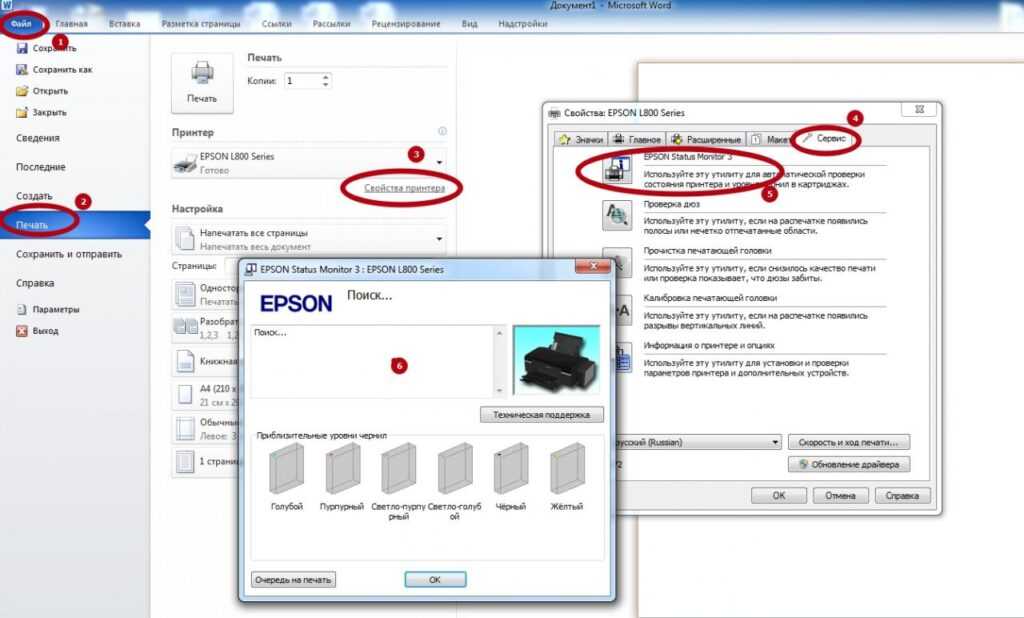



Ваш комментарий будет первым